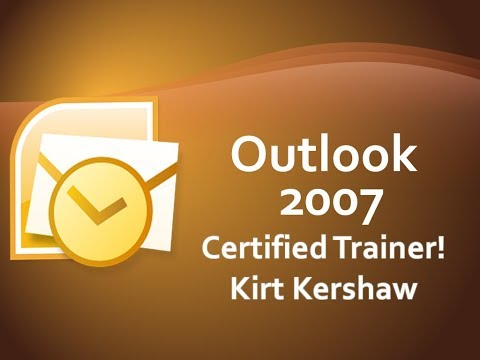Tas ir pateicoties procesam, ko sauc diska klonēšana. Cietā diska klonēšana nozīmē, ka jūs izmantojat savu veco, esošo disku un izveidojiet precīzu, mazliet mazu kopiju uz jaunu. Kad jūs pievienojat jauno datoru, tas drīzumā palaižos no tā, nepalaidot pārspēšanos, un jums nebūs jāpārinstalē Windows no jauna. To var paveikt ar bezmaksas programmatūru un parasti ir mazāk nekā stunda no jūsu laika (varbūt vairāk, ja pārvietojat daudz datu).
Šajā rokasgrāmatā tiek pieņemts, ka jūs jaunināsit uz lielāku disku nekā pašreizējais. Ja jūs pārvietojat uz disku ar mazāk Tā vietā, piemēram, SSD, jūs vēlaties pārbaudīt šo ceļvedi, jo šajā procesā ir iesaistīti vēl daži soļi.
Ko tev vajag
Pirms sākat, jums, protams, būs vajadzīgs jauns cietais disks, taču ir arī dažas citas lietas:
-

Image - Veids, kā savienot gan cietos diskus ar datoru. Ja jums ir galddators, parasti to vienkārši var instalēt kopā ar veco cieto disku tajā pašā datorā, lai to klonētu. Ja jūs lietojat klēpjdatoru, tas parasti nav iespējams, tāpēc jums būs jāpērk kaut kas līdzīgs SATA-to-USB kabeli (parādīts pa labi), kas ļaus jums savienot cieto disku ar klēpjdatoru, izmantojot USB Ja jūs modernizējat mehānisko 3,5 collu cieto disku ar vērpšanas paliktņiem un vēlaties izmantot SATA-to-USB vadu, tam būs nepieciešams ārējais barošanas avots. Šim modelim vajadzētu būt vairāk nekā pietiekamam, lai pielāgotu jebkura veida disku, kuru jūs to iemeta. (2,5 collu diskdziņiem to vairs nevajadzēs). Pirms migrācijas procesa sākšanas jūs varat arī instalēt jauno disku ārējā cietā diska korpusā, lai gan tas ir nedaudz vairāk laika.
- EaseUS Todo Backup eksemplārs. Tās bezmaksas versijā ir visas funkcijas, kas mums ir nepieciešams, lai izpildītu uzdevumu pie mums, tāpēc lejupielādējiet bezmaksas versiju un instalējiet to tāpat kā jebkuru citu Windows programmu.
- Jūsu datu dublējums. Lai gan jūs kopējat savu disku, ieteicams izveidot dublējumu, pirms sākat lielu datu rakstīšanas procesu, piemēram, šo. Pārbaudiet mūsu ceļvedi, lai izveidotu sava datora dublējumkopiju, un pirms turpināt, pārliecinieties, ka jums ir pilnīga jūsu svarīgo datu dublējums.
- Windows sistēmas remonta disks. Tas ir vienkārši lietojams rīks. Iespējams, ka jūsu Master Boot Record tiek bojāts, jūs varēsiet nokļūt Windows remonta diskā un novērst dažu minūšu problēmu. Izpildiet šos norādījumus par operētājsistēmu Windows 7 un šīm instrukcijām, kas paredzētas operētājsistēmai Windows 8 vai 10. Neaizmirstiet izdrukāt mūsu ceļvedī esošo kopiju, lai atjaunotu bootloader, lai to varētu izdarīt, ja jums tas ir nepieciešams. Nē tiešām. Dari to Burnējiet šo kompaktdisku un izdrukājiet šo rakstu, ja tas ir uz rokas, ietaupīsiet problēmu atrast citu datoru, lai izveidotu boot CD, ja jums tas nepieciešams.
Tā kā jūs kādreiz veicat kādu uzkopšanu, tas var būt arī labs laiks, lai izdzēstu visus failus, kas jums nav vajadzīgi. Tīra māja ir laimīga māja (vai cietais disks, atkarībā no gadījuma).
Kā kloonēt cieto disku ar EaseUS Todo Backup
Kad jūsu cietais disks ir pievienots un gatavs doties, ir pienācis laiks pāriet uz lielo šovu. Kad esat instalējis programmu EaseUS, ejiet uz priekšu un palaidiet to, tad augšējā labajā stūrī izvēlieties "Klons".


Novietojiet atzīmi blakus šim diskam un noklikšķiniet uz pogas Rediģēt, kas atrodas labajā pusē. Pirms turpināsim, mums būs jāveic ātra nodalījuma pārbaude.

Atcerieties, ka sistēmas sabrukuma beigās ir mazs atkopšanas nodalījums. Šobrīd tas tiek dublēts pret mūsu Windows nodalījumu, un diska beigās tiek atstāti vairāk nekā 700 GB nesadalītas vietas. Mums ir jāizvēlas šis nodalījums un jāpārvieto līdz mūsu cietā diska beigām. Vienkārši noklikšķiniet uz šī mazā nodalījuma un velciet to līdz galam pa labi. (Pārliecinieties, vai pārvietojat nodalījumu, nevis maināt to.)

Ja pārvietojat no mazāka diska uz lielāku, visticamāk, jūs saskaraties ar šo problēmu, tāpēc pārliecinieties, vai maināt starpsienas, pirms turpināt darbu tālāk.Kad esat pabeidzis, varat turpināt noklikšķināt uz "Labi".




Booting no jaunā diska
Tagad ir pienācis laiks norādīt datoru uz jauno sistēmas disku. Lielākajā daļā datoru tas ir diezgan vienkārši. Jums vienkārši nepieciešams izslēgt datoru, noņemt veco disku un ievietot jauno tajā pašā kontaktligzdā. Strādājiet datoru dublēt un vajadzētu boot tā, it kā nekas nenotika.
Ja izmantojat galda datoru un saglabājat abus diskus, jums ir dažas iespējas. Jauno disku varat ievietot vecajā kontaktligzdā un pievienojiet veco disku citur (tā automātiski tiek automātiski boots no jaunā), vai atstājiet to tur, kur tas ir, un pielāgojiet BIOS iestatījumus, lai jūsu dators varētu aizbērt no jaunā diska. vai nu strādā.
Ja jūs vēlaties pārbaudīt, lai pārliecinātos, ka viss darbojas pareizi, ar peles labo pogu noklikšķiniet uz sava C: diska un atkal pārbaudiet īpašības. Pārliecinieties, vai tam ir pareizs atstarpes daudzums, ja tas nav, jūsu dators, iespējams, ir ielādēts vecajā diskā.